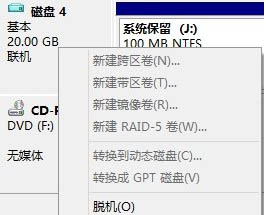Win7系统里的VHD相信大家也不陌生,VHD文件全名叫做Virtual Hard Disk,也就是虚拟磁盘,是微软推出的一种磁盘的格式,在hyper-V中安装操作系统时,就可以把操作系统安装在这种虚拟磁盘文件中。在Win7中我们就可以将操作系统直接装在一个VHD文件中,在启动的时候直接从VHD启动,安装在VHD中的操作系统用起来和安装在磁盘驱动器里的操作系统并没有什么区别。当然VHD虚拟磁盘在Win8也存在,首先我们先看看Win7的VHD操作步骤。
在Win7中我们如果要查看一个VHD文件里面的内容需要在磁盘管,只要运行Windows+R输入diskmgmt.msc,回车,在弹出的磁盘管理界面里点击操作,选择附加VHD。之后点击浏览,选择一个VHD文件。点击确定之后,这个VHD文件就会被挂载。你可能觉得这个操作过程已经相当快捷了,但其实还不够,Win8系统这一过程更是被大大的简化了。让我们一起来看看。
而在Win8中,我们只需要双击一下VHD文件,系统就会自动完成刚才我们进行的一系列的步骤了(见上图)。卸载的话只需要像卸载U盘一样,在通知栏中直接删除就好了。或者还是在磁盘管理中,右键点击磁盘选择分离VHD,这样VHD文件也会被卸载掉,或者选择脱机可以暂时将VHD文件脱离系统。
如何?对比Win7方便快捷了许多,想要挂载和卸载VHD,只要像U盘那样操作就能成功了,VHD对于普通的消费者或者是专业的IT技术人员都可以说是非常重要的,因此对于有需要的人群,本篇教程一定能给你带来一些帮助。
Win8,VHD
稳了!魔兽国服回归的3条重磅消息!官宣时间再确认!
昨天有一位朋友在大神群里分享,自己亚服账号被封号之后居然弹出了国服的封号信息对话框。
这里面让他访问的是一个国服的战网网址,com.cn和后面的zh都非常明白地表明这就是国服战网。
而他在复制这个网址并且进行登录之后,确实是网易的网址,也就是我们熟悉的停服之后国服发布的暴雪游戏产品运营到期开放退款的说明。这是一件比较奇怪的事情,因为以前都没有出现这样的情况,现在突然提示跳转到国服战网的网址,是不是说明了简体中文客户端已经开始进行更新了呢?
更新动态
- 凤飞飞《我们的主题曲》飞跃制作[正版原抓WAV+CUE]
- 刘嘉亮《亮情歌2》[WAV+CUE][1G]
- 红馆40·谭咏麟《歌者恋歌浓情30年演唱会》3CD[低速原抓WAV+CUE][1.8G]
- 刘纬武《睡眠宝宝竖琴童谣 吉卜力工作室 白噪音安抚》[320K/MP3][193.25MB]
- 【轻音乐】曼托凡尼乐团《精选辑》2CD.1998[FLAC+CUE整轨]
- 邝美云《心中有爱》1989年香港DMIJP版1MTO东芝首版[WAV+CUE]
- 群星《情叹-发烧女声DSD》天籁女声发烧碟[WAV+CUE]
- 刘纬武《睡眠宝宝竖琴童谣 吉卜力工作室 白噪音安抚》[FLAC/分轨][748.03MB]
- 理想混蛋《Origin Sessions》[320K/MP3][37.47MB]
- 公馆青少年《我其实一点都不酷》[320K/MP3][78.78MB]
- 群星《情叹-发烧男声DSD》最值得珍藏的完美男声[WAV+CUE]
- 群星《国韵飘香·贵妃醉酒HQCD黑胶王》2CD[WAV]
- 卫兰《DAUGHTER》【低速原抓WAV+CUE】
- 公馆青少年《我其实一点都不酷》[FLAC/分轨][398.22MB]
- ZWEI《迟暮的花 (Explicit)》[320K/MP3][57.16MB]